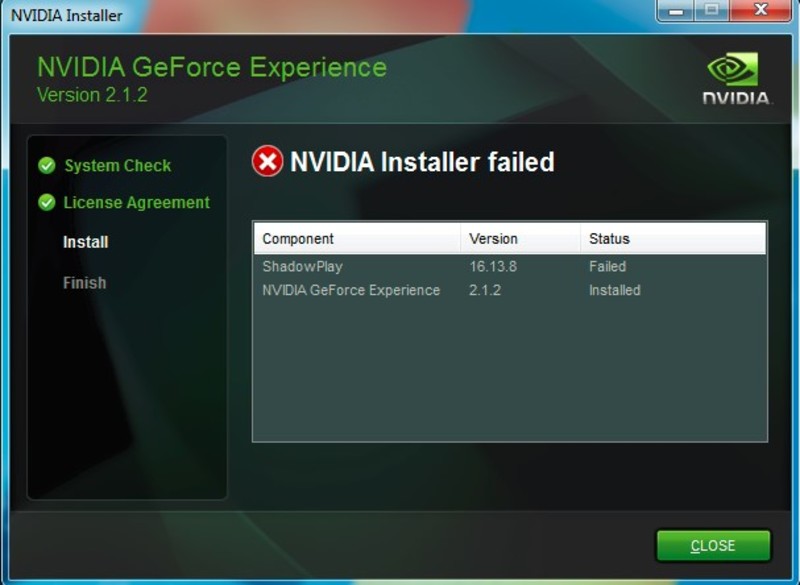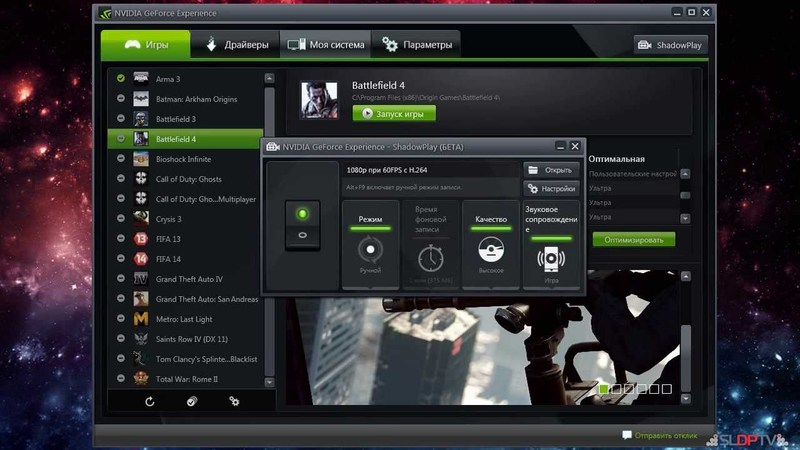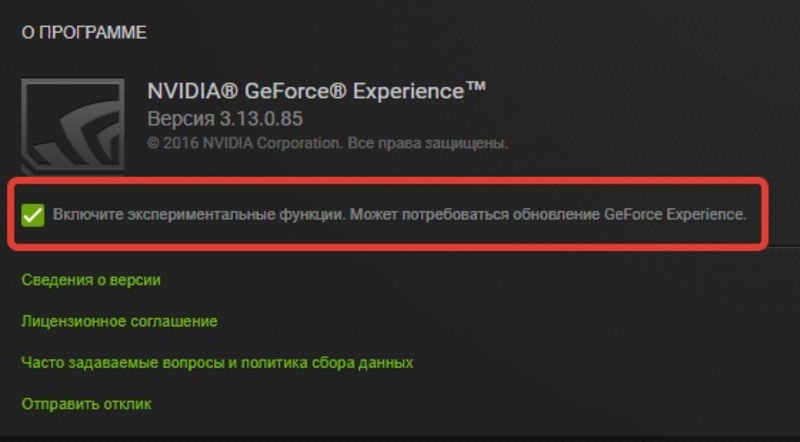Видеокарты производства фирмы nVidia знамениты своей беспрецедентной производительностью не только в играх, но и других, не менее требовательных программах. Однако все их главные инновации, внедряемые в новые поколения графических драйверов и аппаратных устройств, в первую очередь связаны с игровой индустрией. Например, в утилите GeForce Experience некоторое время назад появилась функция ShadowPlay (Шадоуплей), или теневая игра.
Видеокарты производства фирмы nVidia знамениты своей беспрецедентной производительностью не только в играх, но и других, не менее требовательных программах. Однако все их главные инновации, внедряемые в новые поколения графических драйверов и аппаратных устройств, в первую очередь связаны с игровой индустрией. Например, в утилите GeForce Experience некоторое время назад появилась функция ShadowPlay (Шадоуплей), или теневая игра.
Основные функции GeForce Experience
До появления этой программы владельцы карт от nVidia должны были сами загружать драйверы для своих комплектующих, устанавливать их и настраивать. Это продолжалось довольно долго. С приобретением компанией разработчика плат расширения для работы с физикой Ageia пришлось думать над более современным решением. Результатом стала утилита, существенно обросшая дюжиной дополнительных возможностей и функций. Они не всегда нужны обыкновенному геймеру. Основными возможностями GFE являются:
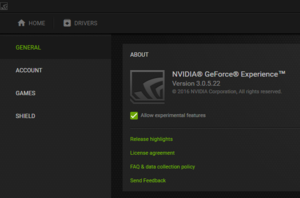 автоматическое обновление версии графического драйвера;
автоматическое обновление версии графического драйвера;- оптимизация графических параметров в поддерживаемых игровых тайтлах;
- потоковый стриминг на устройства семейства nVidia Shield;
- программа для экономии заряда батареи ноутбука или портативного устройства;
- возможности виртуальной реальности;
- интеллектуальная запись самых интересных игровых моментов.
Есть и другие функции. Например, при обнаружении поддерживаемой видеокарты GFE сможет управлять из собственного окна её LED-подсветкой, регулируя скорость смены цветов, палитру и яркость ламп.
Обновление видеодрайвера
Современный пользователь избавлен от поисков, загрузки и установки драйверов практически полностью. Если он использует Windows 10, все необходимые компоненты он получает через центр обновления ОС. Правда, именно для видеокарт этот путь подходит плохо. На серверах Майкрософт зачастую лежат более старые версии программного обеспечения. Это связано с политикой цифрового подписывания и сертификации, которая может занимать очень большое время по сравнению с обычным выпуском драйвера самой компанией. Поэтому пользователи чаще всего используют встроенные возможности ПО для своих видеоадаптеров.
При наличии видеокарты от AMD это программа Radeon Crimson, которая позволяет мониторить температуру и степень загрузки видеочипа, повышать частоты памяти, управлять работой системы охлаждения и вольтажом. Это практически прямой аналог GFE, за вычетом некоторых чисто косметических возможностей.
Владельцы же nVidia для этого используют своё приложение, которое можно настроить как на автоматическую установку новых версий ПО, так и просто выдавать предупреждения о вышедшем в печать свежем софте. Для этого нужно перейти во вкладку программы под названием «Драйверы» и там нажать на кнопку «Загрузить». Кроме того, есть возможность попробовать самые новые версии или beta-drivers. Они выпускаются в день выхода крупных игровых новинок и быстро обеспечивают совместимость.
Естественно, программа обновляет и саму себя, так что получить последнюю версию Нвидиа Экспириенс можно, не выходя из неё.
Автоматическая настройка графики
По умолчанию в только что запущенной игре параметры изображения могут быть настроены не так, как это нужно пользователю. Можно воспользоваться функцией автоматической его подстройки в зависимости от аппаратной конфигурации машины.
Вкладка «Игры» выводит информацию обо всех обнаруженных исполняемых файлах игровых приложений вне зависимости от того, какой клиент для их запуска используется и лицензия это или пиратка. В списке полностью оптимизированные тайтлы маркируются галочкой на зелёном кружке, имеющие проблемы с производительностью на текущей конфигурации — треугольником с восклицательным знаком, а неподдерживаемые — кружком со знаком «минус». При выборе любого из пунктов появляется окно с такими опциями:
- запуск игры — предназначен для тестирования с установленными параметрами;
- кнопка «Использовать оптимальные настройки». Позволяет в один клик обнаружить и применить такие параметры, которые обеспечивают самый подходящий и плавный игровой опыт. Зависит от конфигурации. Опирается на официальные требования, поэтому в некоторых играх, где в качестве минимальных указаны немного завышенные конфигурации, может снижать настройки неоправданно низко. Подходит для неопытных пользователей;
- ручное изменение параметров. Производит оверрайд — перехват управления конфигурацией. Поддерживаются только игры, у которых есть возможность править конфиг-файлы вручную. Позволяет задавать произвольные значения. Подходит для более опытных игроков, которые не желают для достижения похожего эффекта копаться в .cfg-файлах и изучать мануалы по их тонкой настройке.
Подходит эта функция не только новичкам в компьютерном деле, но и людям, отключавшим в своё время ненужную глобальную тесселяцию мирового океана в Crysis 2 с помощью специальной утилиты. Тогда такая манипуляция помогала достичь стабильного фреймрейта даже на средних по мощности машинах без каких-либо потерь в красоте картинки. Сегодня же это доступно «из коробки» и стандартными средствами фирменных утилит производителя видеокарт.
Потоковая передача видеосигнала
Кроме малопопулярной из-за своей цены портативной консоли nVidia Shield, вкладка отвечает и за отправку игрового процесса на видеосервисы, например, Twitch или YouTube. Чтобы мгновенный стриминг работал, нужна видеокарта пользователя, которая бы отвечала таким минимальным требованиям:
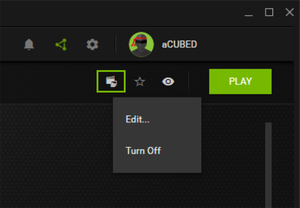 при использовании полноразмерных десктопных версий — все видеочипы серий 600 или выше. Если функция включается на ноутбуке, он должен иметь как минимум GTX 660 М для удовлетворения всех запросов;
при использовании полноразмерных десктопных версий — все видеочипы серий 600 или выше. Если функция включается на ноутбуке, он должен иметь как минимум GTX 660 М для удовлетворения всех запросов;- 4 гигабайта оперативной памяти. Чем выше этот показатель, тем лучше и чётче будет итоговое изображение, выводимое на другой экран;
- поддерживаются все ОС начиная с Windows 7;
- любой двухполосный беспроводной маршрутизатор или проводное соединение со скоростью не меньше 5 мегабит в секунду для качества 720р и 10 мегабит для 1080р.
В этом случае пользователь сможет играть в любимые игры где угодно без снижения качества и с высокой портативностью. Для Shield есть возможность устанавливать Android-версии некоторых игр, которые были портированы разработчиками специально для него. Таких тайтлов немного из-за низкой популярности устройства и его узкой специализации.
Экономия батареи BatteryBoost
 Подходит только для игровых ноутбуков, в которых установлена как минимум Джифорс 840 м. Включается только при обнаружении в системе готовой к работе батареи. Тогда в настройках любой игры на вкладке Games появляются дополнительные кнопки. Они позволяют настроить индивидуально параметры для работы от электрической сети и от батареи. Если обнаруживается второй вариант, игра автоматически снижает разрешение, переходит в оконный режим и переключается на менее сложные для отрисовки опции графики.
Подходит только для игровых ноутбуков, в которых установлена как минимум Джифорс 840 м. Включается только при обнаружении в системе готовой к работе батареи. Тогда в настройках любой игры на вкладке Games появляются дополнительные кнопки. Они позволяют настроить индивидуально параметры для работы от электрической сети и от батареи. Если обнаруживается второй вариант, игра автоматически снижает разрешение, переходит в оконный режим и переключается на менее сложные для отрисовки опции графики.
Некоторые ноутбуки при этом могут продержаться в напряжённой игре в 2 раза дольше, чем при недоступности функции. Благодаря улучшению техпроцесса изготовления видеочипов и процессоров повышается и их энергоэффективность. Это позволяет BatteryBoost продлить жизнь как батарее, которая избежит быстрого износа, так и самому ноутбуку. Он не будет переживать множественные циклы нагрева и охлаждения.
Стоит отметить, что некоторые игры при включении этой фичи могут перестать запускаться. Почему — вопрос не слишком сложный. Современные тайтлы ещё могут кое-как быть оптимизированы под использование мобильных видеочипов. Более древние, например, Crysis или Far Cry 2 требуют включения схемы питания «Высокая производительность» в настройках электропитания операционной системы. Именно поэтому открыть их при работе от батареи не получится.
Технология ShadowPlay
 Существенно обновилась в GFE версии 3.0. Теперь стримить можно без использования дополнительных программ. Чтобы включить nVidia ShadowPlay, нужно вызвать игровой оверлей и нажать кнопку Share. Эта функция позволяет на лету управлять качеством и битрейтом сигнала, который отправляется туда, куда настраивает пользователь. Запустить Shadowplay можно комбинацией клавиш Alt+Z. Из присутствующих функций можно выделить такие:
Существенно обновилась в GFE версии 3.0. Теперь стримить можно без использования дополнительных программ. Чтобы включить nVidia ShadowPlay, нужно вызвать игровой оверлей и нажать кнопку Share. Эта функция позволяет на лету управлять качеством и битрейтом сигнала, который отправляется туда, куда настраивает пользователь. Запустить Shadowplay можно комбинацией клавиш Alt+Z. Из присутствующих функций можно выделить такие:
- мгновенный повтор. Раньше была известна под другим именем — Shadowmode. При этом сохраняются находящиеся в кэше 20 последних минут геймплея. Такая возможность позволяет не только не пропускать самые интересные моменты матчей или прохождений одиночных кампаний. Этого времени, например, вполне хватает для записи полного прохождения одного Великого портала в Diablo 3;
- запись — потоковая запись всего, что происходит на экране в текущий момент. Отличается более точными настройками и ручным управлением. Может потребовать много свободного места на жёстком диске. Записывать можно без ограничений по времени и качеству;
- трансляция — простой и эффективный способ начать показ процесса игры на сервисах Youtube Live и Twitch. Отличается гибкой настройкой битрейта, качества и фреймрейта бродкаста. Имеет встроенные пресеты качества. Требует привязки аккаунтов названных сервисов к GFE. Кроме них, можно авторизоваться в Google и Imgur. Это позволит одной кнопкой отправлять скриншоты игр на сервисы хранения изображений.
Все параметры могут настраиваться очень гибко. Отображение статусной иконки, которая сигнализирует о начале работы сервиса, разрешено назначить одному из четырёх секторов экрана.
Чтобы отключить ShadowPlay достаточно зайти в настройки GFE, нажав иконку, напоминающую шестерёнку. В пункте меню «Общие» передвинуть переключатель напротив опции «Общий доступ» в положение «выключено».
Удаление сервиса GFE
Если пользователь недоволен работой этого сервиса или хочет освободить место на диске под другие данные, то его можно легко удалить. Делается это одним из следующих способов:
- через встроенную функцию «Установка и удаление» в ОС Windows;
- через контекстное меню значка программы в меню Пуск (появилось в одном из последних обновлений Windows 10);
- с помощью стороннего программного обеспечения.
Удалить GeForce Experience с компьютера можно, просто зайдя в параметры ОС, перейдя в пункт «Приложения» и найдя там «Приложения и возможности». В списке отображаются все установленные программы на компьютере. Достаточно просто найти нужный пакет, выделить его и щёлкнуть по появившейся кнопке «Удалить».
При этом запускается встроенное в утилиту меню удаления. После подтверждения своих намерений пользователь ждёт некоторое время. После завершения процесса он может перезагрузить машину.
Способ с использованием других программ подразумевает наличие в системе CCleaner или его аналога. Чтобы удалить с его помощью любую программу, достаточно в открытой программе перейти в раздел «Сервис», выбрать «Удаление программ», найти там GFE и нажать кнопку «Удалить». Дальнейший процесс ничем не отличается от предыдущего. Запускается такой же стандартный деинсталлятор.
После удаления можно той же утилитой почистить реестр. Для этого достаточно просто перейти во вкладку «Реестр», нажать кнопку «Обнаружение проблем» и дождаться конца сканирования. Далее предлагается сохранить в файл резервную копию всех веток реестра. Все ошибки и хвосты в нём подчищаются. На этом процедуру удаления можно считать полностью завершённой.
Originally posted 2018-04-30 04:23:54.